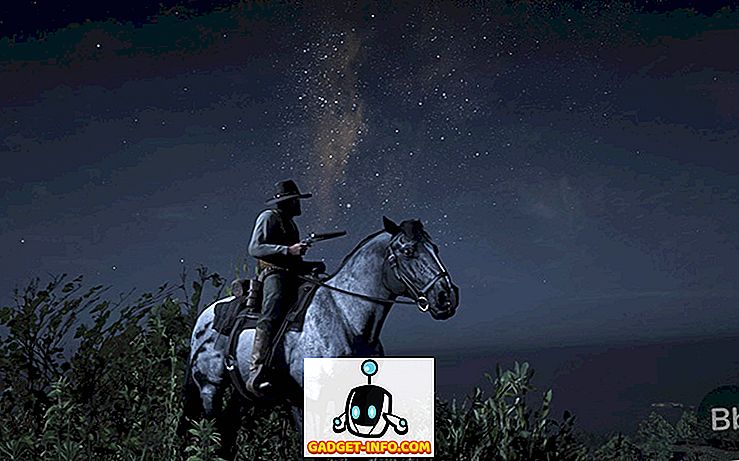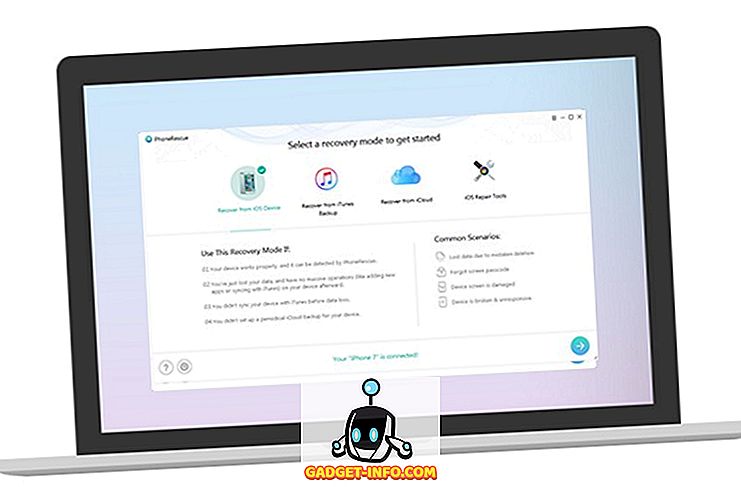De eerste preview van de ontwikkelaar van Android P is zojuist gelanceerd en het levert een hele reeks nieuwe functies op die ons enthousiast maken. Daarom is het jammer om te weten dat de meeste Android-apparaten die momenteel in de wereld bestaan, nooit de Android P-update zullen krijgen. Dat gezegd hebbende, stelt de aanpasbaarheid van Android als besturingssysteem ons in staat om de meeste Android P-functies naar oudere apparaten te brengen. In dit artikel laten we u zien hoe u precies dat kunt doen. Dus als je op dit moment Android P-functies op je apparaat wilt hebben, kun je dit als volgt doen:
Krijg Android P-functies op uw apparaat
1. Installeer Android P Launcher
Een van de cosmetica-veranderingen die komen met Android P is de wijzigingen aan de Pixel Launcher. Nu is de virtuele zweefpijl verdwenen, de pagina-indicator leeft in het dock en het dock heeft een nieuwe doorschijnende overlay gekregen . Ook heeft de Google-zoekbalk nu een nieuw microfoonpictogram. Als u al deze functies wilt, hoeft u alleen maar de Pixel Launcher te downloaden door naar deze XDA-link te gaan en deze op uw apparaat te installeren. Vergeet niet dat je alle eerdere Pixel launcher mod moet verwijderen als deze op je apparaat aanwezig is.

2. Download Android P zoals het meldingenpaneel en de instellingenpagina
Het Android P-opstartprogramma dat we zojuist hebben geïnstalleerd, verandert de algehele uitstraling van je opstartprogramma, maar het doet niets om het meldingsscherm van de nieuwe Android P of de pagina Instellingen te brengen. Als je dat wilt, moet je een thema-engine genaamd Substratum gebruiken. Je moet ook de Flux White Substratum-thema ($ 1, 49) app downloaden en installeren.

Nu u beide apps hebt geïnstalleerd, zijn er drie verschillende methoden om het thema op uw apparaat te installeren. De eerste methode is voor iedereen wiens apparaat de Android-versie is onder Android Oreo . Voor hen is het een vrij eenvoudig proces. Start gewoon de Substratum-app en het laadt automatisch het Flux-thema op. Tik op de thema-naam en tik vervolgens op de optie Selecteer je Android-versie. Nadat u uw Android-versie heeft geselecteerd, schakelt u de schakelaar in die ernaast staat.

Als je daarmee klaar bent, tik je op de zwevende substratumknop en vervolgens op de knop Build & Enable . Het duurt ongeveer een minuut voordat de app zijn magie heeft gedaan. Zodra dit is voltooid, ziet u dat uw meldingenvenster met het snelmenu en de app Instellingen er precies zo uitzien als die op Android P.

Zoals hierboven vermeld, werken de bovengenoemde stappen alleen voor die Android-apparaten die niet op Android Oreo worden uitgevoerd. Als uw apparaat echter op Android Oreo wordt uitgevoerd, hebt u twee opties . U kunt de roeimethode gebruiken of u kunt de Andromeda-app van Substratum gebruiken om Substratum op uw apparaat zonder root te laten werken. We hebben al artikelen geschreven over beide methoden en u kunt ze bekijken door op de bijgevoegde links te klikken.

3. Screenshot Editor zoals Android P
Android P brengt ook een nieuwe screenshot-editor genaamd Markup, die erg handig is als je snel wilt bewerken of annoteren op je schermafbeeldingen voordat je ze deelt. Om die functionaliteit op je Android-apparaat te krijgen, hoef je alleen maar het Markup-tool van de XDA-website te downloaden en te installeren.

Nadat u het APK-bestand hebt geïnstalleerd, kunt u het hulpprogramma Markup gebruiken. Neem gewoon een screenshot en tik op de knop Delen door de meldingsbalk uit te vouwen . Selecteer de Markup-app vanaf de share-pagina en je kunt je screenshot bewerken en annoteren.

4. Download het Volume Menu zoals Android P
Zoals je misschien nu doet, brengt Android P een nieuw Volume-menu, net zoals het Power-menu dat werd geïntroduceerd met Android Oreo op Pixel 2. Het volumemenu geeft je eenvoudige controle over mediavolumes en stelt je in staat om je telefoon in te schakelen, trillen, of dempen modus. Download dit APK-bestand van XDA Labs om het menu Volume van Android P te krijgen.

Zodra u dat doet, start u de app en geeft u alle benodigde rechten op die hierom vragen . Vergeet ook niet dat de app het Volume Menu niet kan openen als u op de volumeknop drukt. In plaats daarvan wordt er een permanente balk in het meldingenvenster gemaakt, van waaruit u op verschillende pictogrammen kunt tikken, zoals beltoon, alarm en media om toegang te krijgen tot het volumemenu voor die opties.

5. Download Android P Wallpapers
Net als elke nieuwe Android-versie-update, brengt Android P ook een heleboel nieuwe achtergronden. Als je ze allemaal op je apparaat wilt hebben, kun je gewoon doorgaan en het hier downloaden.

6. Krijg Android P Ringtones
Android P brengt ook een hoop nieuwe beltonen. Als u echt wilt dat uw telefoon Android P emuleert, moet u niet stoppen bij de visuele elementen, maar ook de audio-elementen van uw telefoon wijzigen. Dus download hier alle nieuwe beltonen, alarmen, meldingsgeluiden en andere geluiden die met de Android P komen.
7. Android P altijd te zien
Android P brengt ook een kleine update naar de Always-on-functie. Nu, samen met de tijd en de melding, toont de Always On-modus op Android P ook het batterijpercentage, wat erg handig is als je het mij vraagt. Download en installeer de Always On AMOLED - BETA-app (gratis) uit de Play Store om deze functie als eerste op uw apparaat te krijgen. Start nu de app en verleen alle benodigde rechten.

Nu bent u op de startpagina van de app. Hier kunt u de dingen aanpassen die u wilt weergeven. Om het batterijpercentage in te schakelen, tikt u eerst op de optie Customize Watchface en vervolgens op Battery Indicator .

Kies hier de optie Flat Style of Default Style. Nu zal uw smartphone uw batterijpercentage laten zien net als op Android P. Het enige verschil is dat op Android P het batterijpercentage onderaan het scherm wordt weergegeven, terwijl dit in het midden van het scherm wordt weergegeven. het scherm.

8. Download Android P Notch Emulator
Google begrijpt dat OEM's van Android de tand des tijds doorstaan. Daarom introduceert Google met de Android P-update een ingebouwde notch-emulator om ontwikkelaars te helpen hun apps aan te passen volgens de notch. U hoeft echter niet te wachten totdat Android P de notch-emulator op uw telefoon ontvangt . Je kunt de XOutOf10-app (gratis) gewoon downloaden van de Play Store en dat nu meteen doen.

Zodra u de app hebt gedownload en geïnstalleerd, hoeft u alleen maar de app te starten en op Start te tikken . Zodra u dat doet, begint uw telefoon met het emuleren van de iPhone X-notch op uw Android-apparaat.

Als je wilt, kun je ook het formaat van de inkeping veranderen. Om dit te doen, tikt u eerst op de knop Stoppen om de inkeping te verwijderen en tikt u vervolgens op de knop DPI wijzigen om deze te bewerken. Na het bewerken van de DIP, tikt u op de startknop om de inkeping te emuleren.

Geniet van Android P-functies op uw Android-apparaat
Gebruik deze stappen om te genieten van de Android P-functies op je apparaat. Zodra u alle functies hebt geïnstalleerd, laat u ons weten welke favoriet uw favoriet is. We zullen het artikel ook bijwerken om meer Android P-functies toe te voegen zodra we manieren ontdekken om deze op oudere Android-apparaten in te schakelen, dus houd het artikel goed in de gaten zodat je deze functies niet mist.